获取Chromium最新版源码
Git是一个分布式版本控制系统,用于管理代码的版本和协作开发,它是目前最流行和广泛使用的版本控制系统之一。在Chromium项目中,通常使用gclient来获取Chromium的源代码,并使用Git来对代码进行版本控制和管理。开发者可以使用gclient命令来初始化项目、更新代码、切换分支等操作,而Git命令则用于提交修改、查看历史记录等常规的版本控制操作。因此,Git和gclient在Chromium项目中共同发挥作用,使得开发者可以更方便地进行代码管理和协作。
之前小节的全部操作都顺利完成之后,接下来就可以实际拉取Chromium源码了,在拉取源码之前,需要先对Git进行一些基础配置。请打开CMD命令行工具,依次键入以下命令:
>git config --global user.name "Your Name"
>git config --global user.email "u-name@mail.com"
>git config --global core.autocrlf false
>git config --global core.filemode false
>git config --global branch.autosetuprebase always
>git config --global core.longpaths true第一个命令用于设置Git全局用户名,可以替换"Your Name"为读者想要显示的用户名,当读者后续再提交代码的时候,Git会记录这个用户名;第二个命令用于设置Git全局用户邮箱地址,替换"u-name@mail.com"为你的邮箱地址,和用户名一样,邮箱地址也会在你提交代码的时候被记录下来;第三个命令用于配置Git在提交文件的时候是否自动转换行尾符,在Windows和Unix系统中行尾符是不同的,将其设置为false表示禁用;第四个命令用于配置Git是否跟踪文件的执行权限,设置为false表示不跟踪文件的执行权限变化;第五个命令用于配置Git是否在创建分支的时候自动设置为使用rebase合并,设置always表示Git会自动将新分支设置为使用rebase合并;最后一个命令用于配置Git在处理长路径和文件名时的行为,设置为true表示启动Git对长路径和文件名的支持。
在Windows平台上,默认情况下,Git对于路径名和文件名的长度有限制。这可能导致在处理一些包含较长路径或文件名的项目时出现问题。通过设置core.longpaths为true,可以解决这个问题,使得Git能够处理更长的路径名和文件名。
Git相关配置设置完毕之后,在任意目录下创建一个空的文件夹,之后在该文件夹下打开CMD命令行,键入以下命令即可开始拉取最新版Chromium源码:
>fetch chromium其中的fetch命令正是之前depot_tools工具中包含的脚本,这个命令运行之后从远程仓库中获取Chromium项目的代码,并将其拉取到本地,同时会获取完整的存储库历史记录,包括所有的提交、分支和标签信息。如果对项目的历史记录不感兴趣,或者只是想获取最新的代码,而不需要完整的历史记录,可以添加--no-history标志来节省时间和空间。这个标志告诉Git只拉取最新的代码快照,而不包括完整的历史记录。这样可以加快拉取的速度,并减少所需的存储空间。
>fetch chromium --no-history拉取Chromium最新源码的命令估计需要若干小时,因此需要时刻保持网络通畅,并且配置电脑不进入睡眠或者休眠状态,否则可能会导致拉取错误。如果在源码拉取途中发生了任何错误,或者由于任何原因中断了源码拉取,不需要再次运行fetch命令,可以在拉取源码的目录下打开CMD命令行,键入以下命令,即可在之前的基础上继续进行源码拉取:
>gclient sync这个命令用于同步本地代码库和远程仓库的内容,由于Chromium项目通常由多个子项目组成,每个子项目都可能有自己的代码仓库。gclient sync会检查项目配置文件,并确保所有依赖的子项目都被拉取到本地,以及更新到与远程仓库相同的状态。一旦所有依赖项都被更新到本地,gclient sync会从远程仓库拉取最新的代码变化,并将其应用到本地代码库中。这样确保本地代码库是最新的,并包含了最新的代码变更。
在全部代码拉取完毕之后,当前目录下会出现一个名为src的目录,进入该目录后,即可看到Chromium最新版源码。
获取Chromium指定版本源码
Chromium源码的更新是非常频繁的,如果想要查看Chromium源码的各个分支版本,可以到网站https://chromiumdash.appspot.com/releases?platform=Windows,如图1-24所示,该页面包含了Chromium在Windows平台下不同的分支版本和发布时间。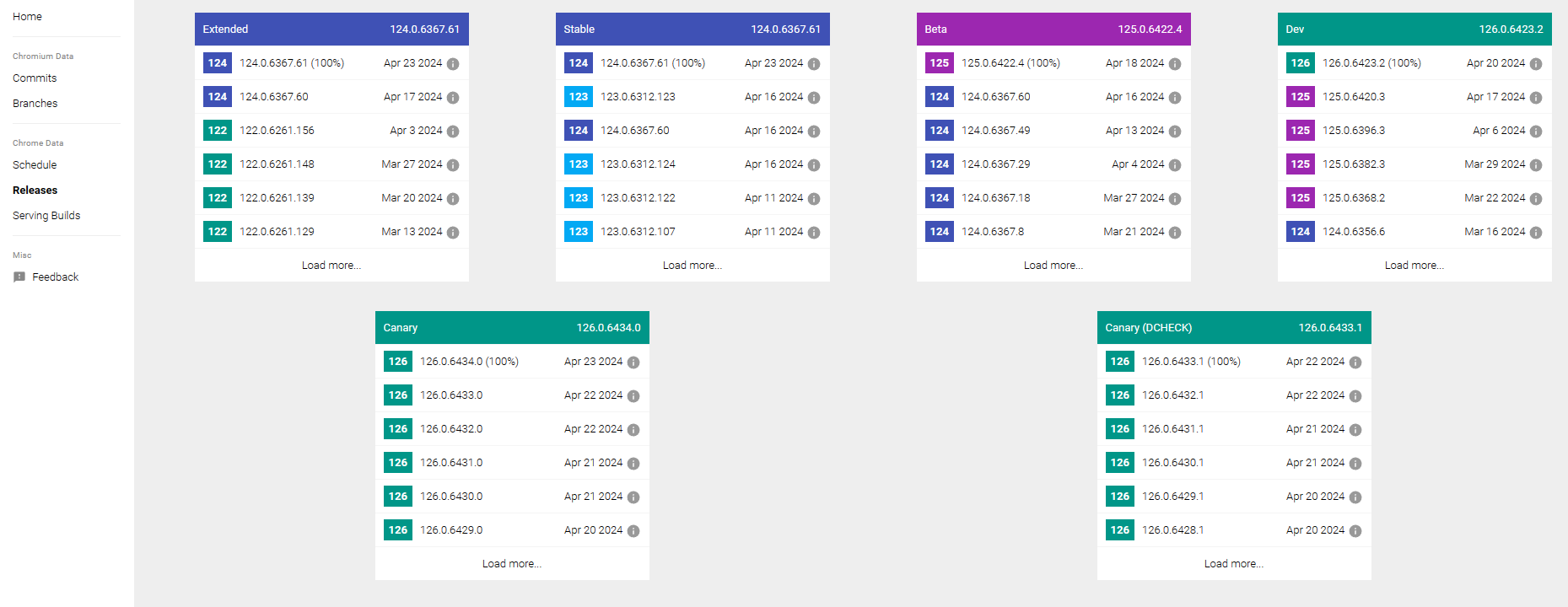
在实际进行浏览器开发的时候,通常会基于某个固定版本进行开发,只有在出现版本差别较大的更新的时候,才会同步到新版源码。
本书开发的Chromium指纹浏览器基于版本119.0.6045.123,要拉取指定版本源码,可以新创建一个文件夹,本书选择1.2.3节中的名为"chromium119"的文件夹,在该目录下进行指定版本源码拉取。首先需要配置一下gclient工具,以便于后续的代码拉取和管理,打开CMD命令行工具,键入以下命令:
>gclient config https://chromium.googlesource.com/chromium/src.git这个命令用于配置gclient工具以使用指定的Chromium项目源代码仓库。接下来在该目录下新建一个名为"git_cache"的目录,接着再次键入下一个命令:
>gclient config --cache-dir C:\chromium119\git_cache这个命令指定了一个本地缓存目录,用于存储从远程仓库拉取的代码副本,以便于后续的快速访问和减少网络传输量,提高代码的拉取效率。在这两个命令运行完毕之后,当前目录下会出现一个名为".gclient"的文件,打开后可以看到以下内容:
solutions=[
{"name":'src',
"url":'https://chromium.googlesource.com/chromium/src.git',
"deps_file":'DEPS',
"managed":True,
"custom_deps":{
},
"custom_vars":{},
},
]
cache_dir='C:\\chromium119\\git_cache'其中定义了一个名为solutions的列表,包含了一个名为src的项目配置信息。项目配置包括了该项目的名称、源代码仓库的URL、依赖文件(DEPS文件)的路径、是否由gclient管理、自定义依赖关系和自定义变量。这里的src项目指向了Chromium项目的源代码仓库,是Chromium项目的主要代码库。
最后,可以运行指定代码的同步命令,完成119版本的Chromium源码拉取:
>gclient sync --revision src@119.0.6045.123 --with_tags --with_branch_heads这里将指定版本的代码拉取到本地,并且包括相应的标签和分支头,这条命令的各个部分含义如下:
- gclient sync:这是执行同步操作的命令。它会根据之前配置的项目列表来拉取代码并更新本地仓库。
- --revision src@119.0.6045.123:这个选项指定了要同步的代码的具体版本。src@119.0.6045.123指的是Chromium项目中的src项目版本号为119.0.6045.123时的代码。
- --with_tags:这个选项指示gclient同步操作同时拉取代码仓库中的标签。标签通常用于标识重要的版本。
- --with_branch_heads:这个选项指示gclient同步操作同时拉取代码仓库中的分支头。分支头是每个分支的指针,它们标识了分支的最新提交。